タスクのラベル設定方法
タスクにカテゴリーを設定することで、タスクごとの分類、プロジェクトボード画面を見やすく管理できます。
初期設定では以下8個のカテゴリーとなっていますが、カテゴリー名と色の変更、既存カテゴリーの削除、新規カテゴリーの追加が可能です。カテゴリーは50個まで作成できます。タスクにラベルを設定することで、タスクごとの分類、プロジェクトボード画面を見やすく管理できます。
< デフォルト ラベル >
・優先度:高
・優先度:中
・優先度:低
・メモ
・確認中
・書類添付
・指示待ち
・保留中
2019年8月のリニューアルで、これまで1つしか選択できなかったラベルが、複数選択できるようになりました。
ラベルの設定方法
1. タスク画面の[ ラベル ]をタップします。

2. 設定したいラベルを選択します。
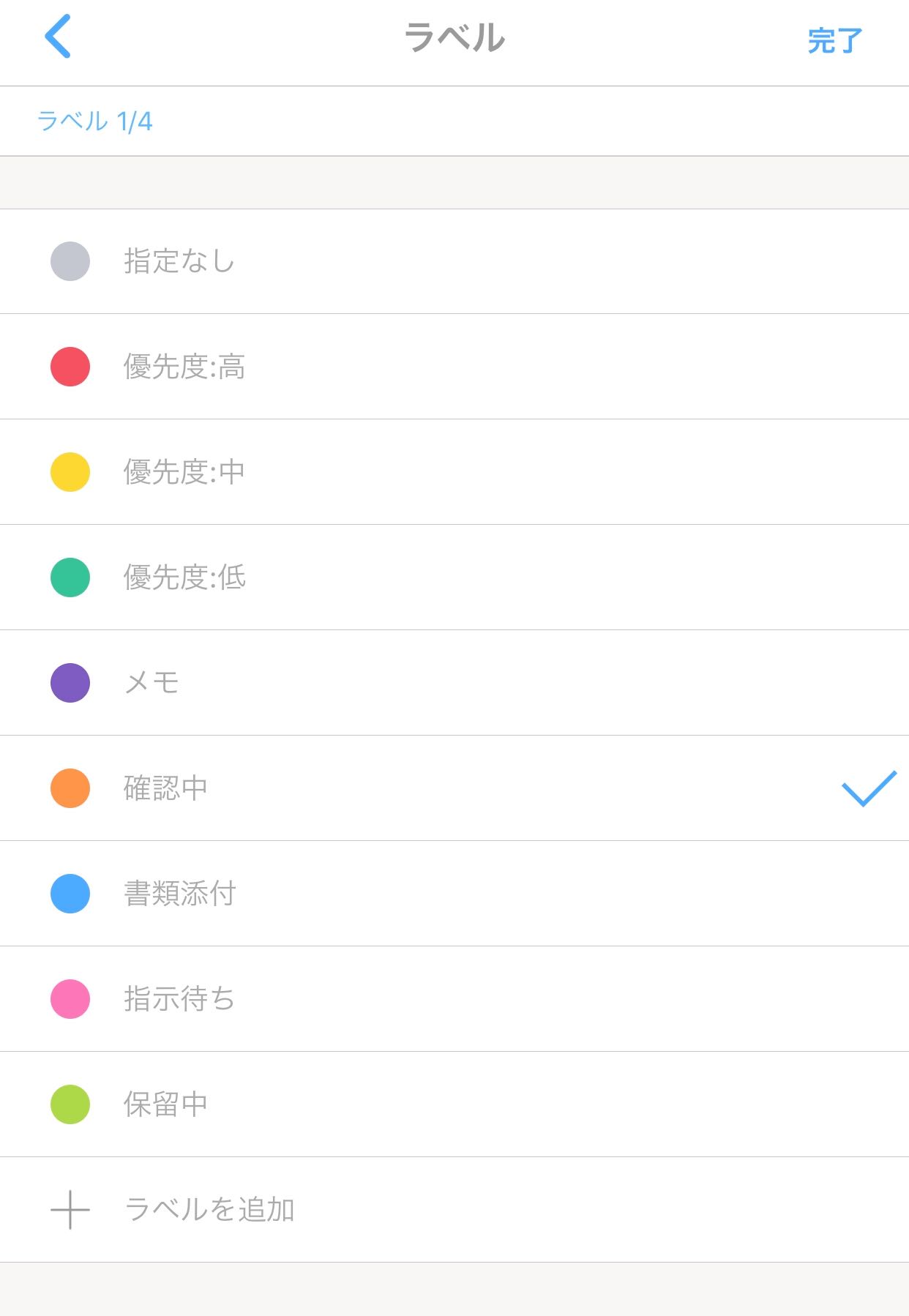
< 複数選択の場合 >
以前までは、ひとつしか選択できなかったカテゴリーが、最大4つまで選択できるようになりました。
4つ選択すると、下部に[※4つまで設定できます。]の文字が表示されます。
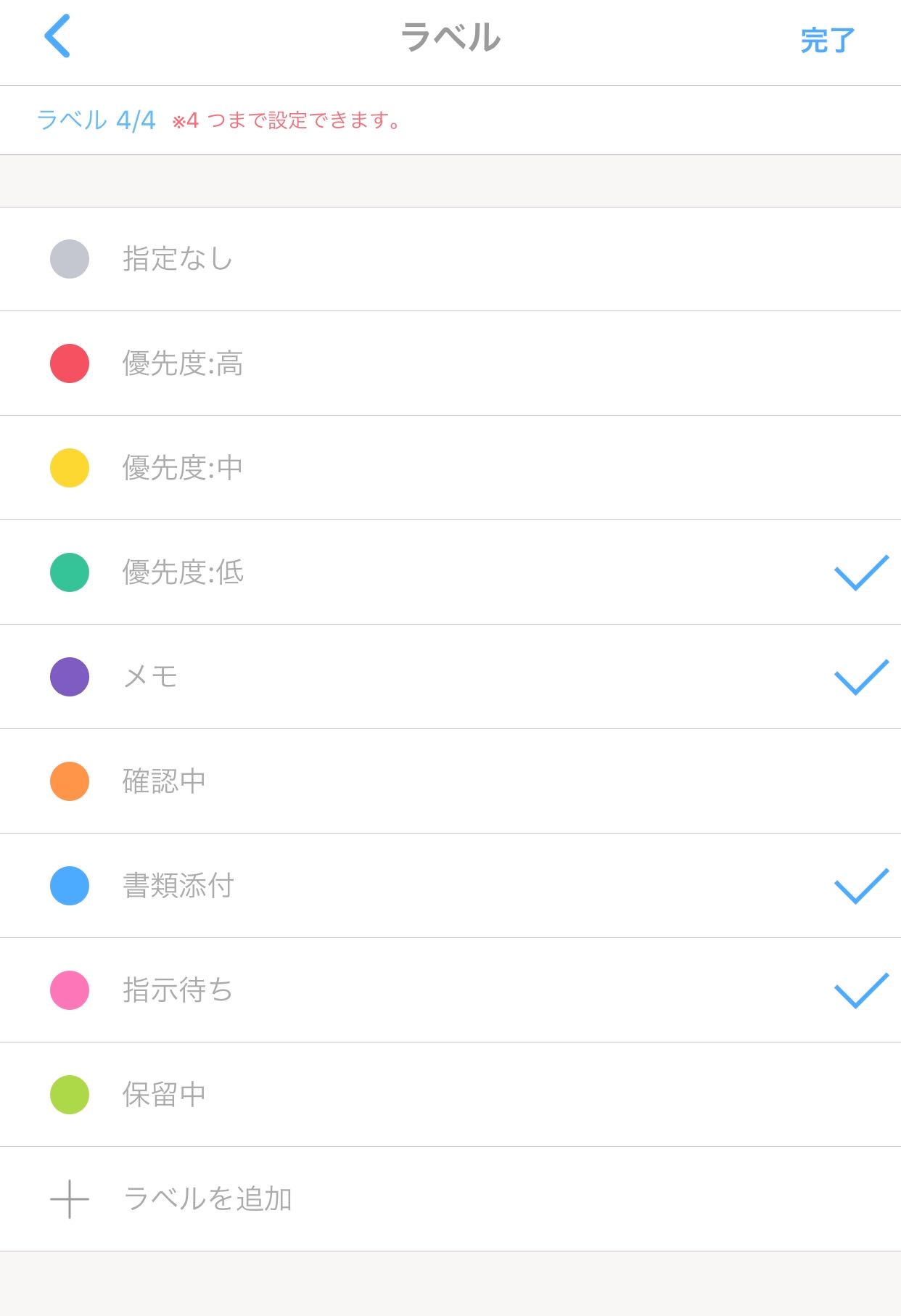
3. タスク画面・プロジェクトボードでの表示
選択したラベルはタスク画面とプロジェクトボード上で確認できます。
複数設定することで細やかなラベル分けが可能となりました。
< タスク画面 >
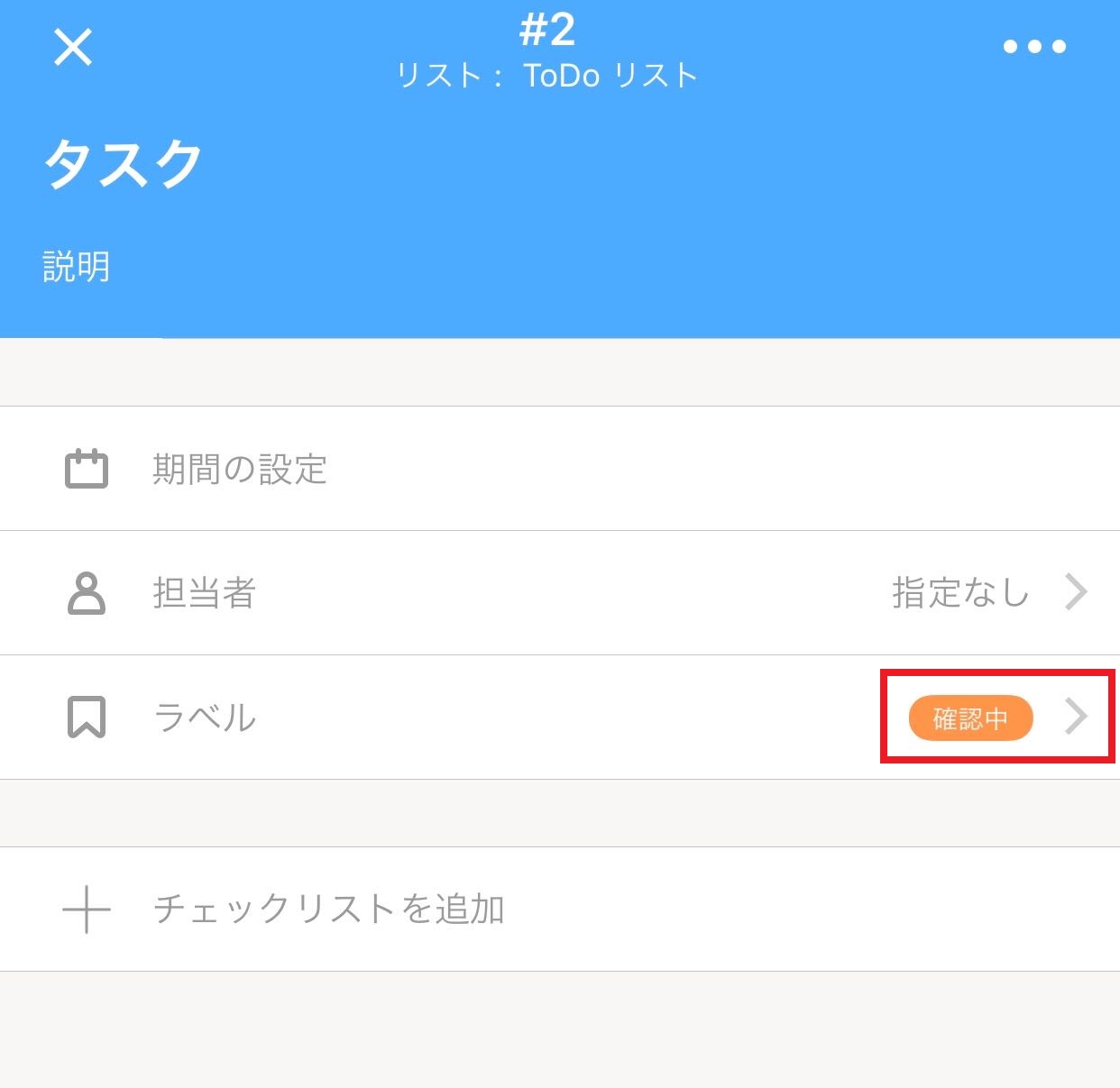
< 複数選択の場合の画面 >
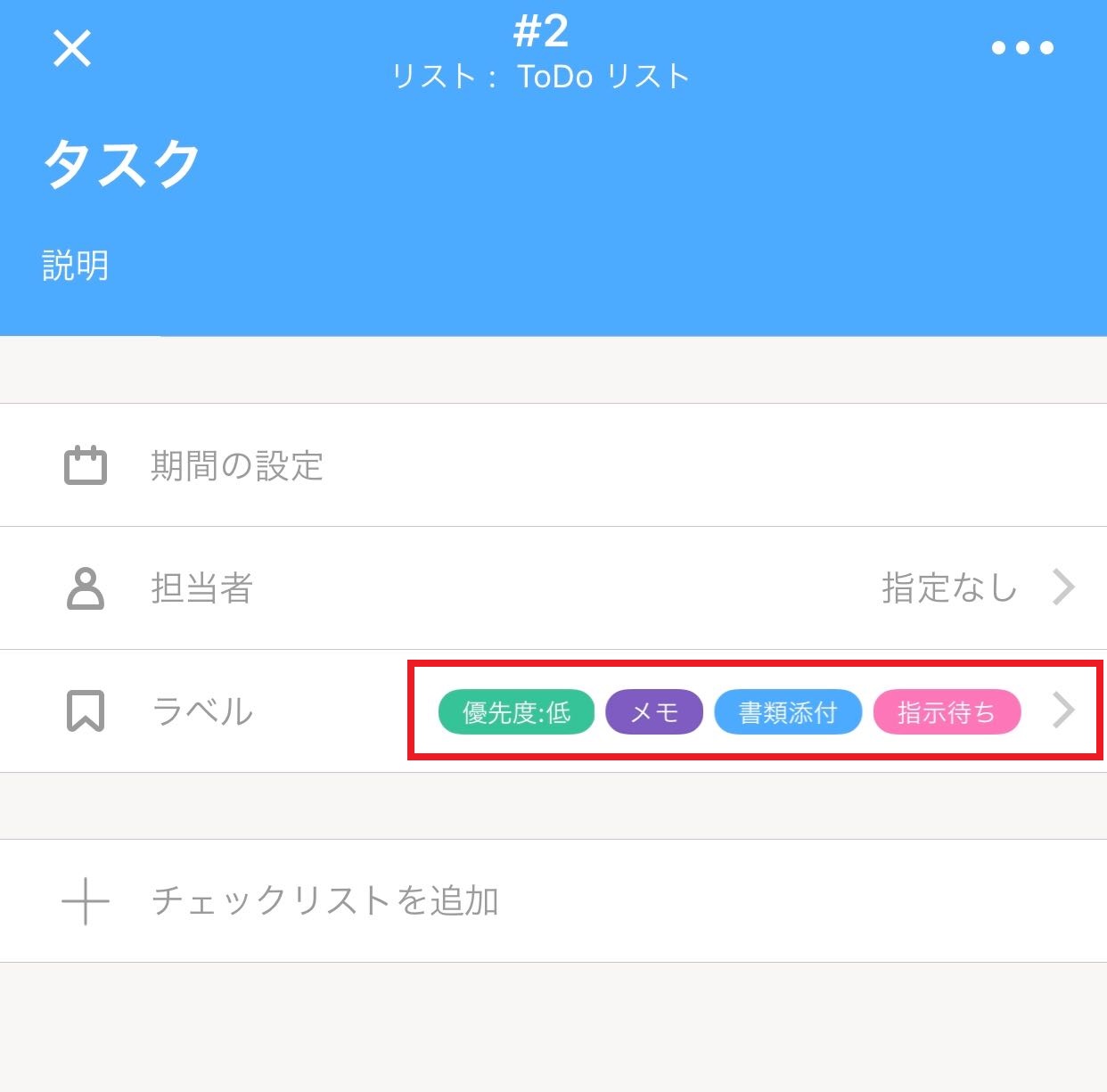
< プロジェクトボード >
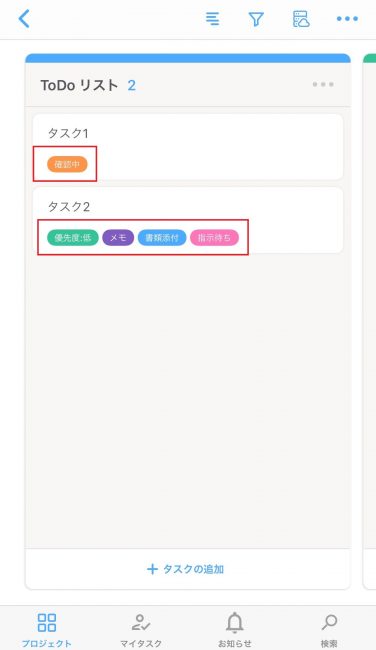
新規ラベルの追加方法
1. タスク画面の[ ラベル ]をタップします。
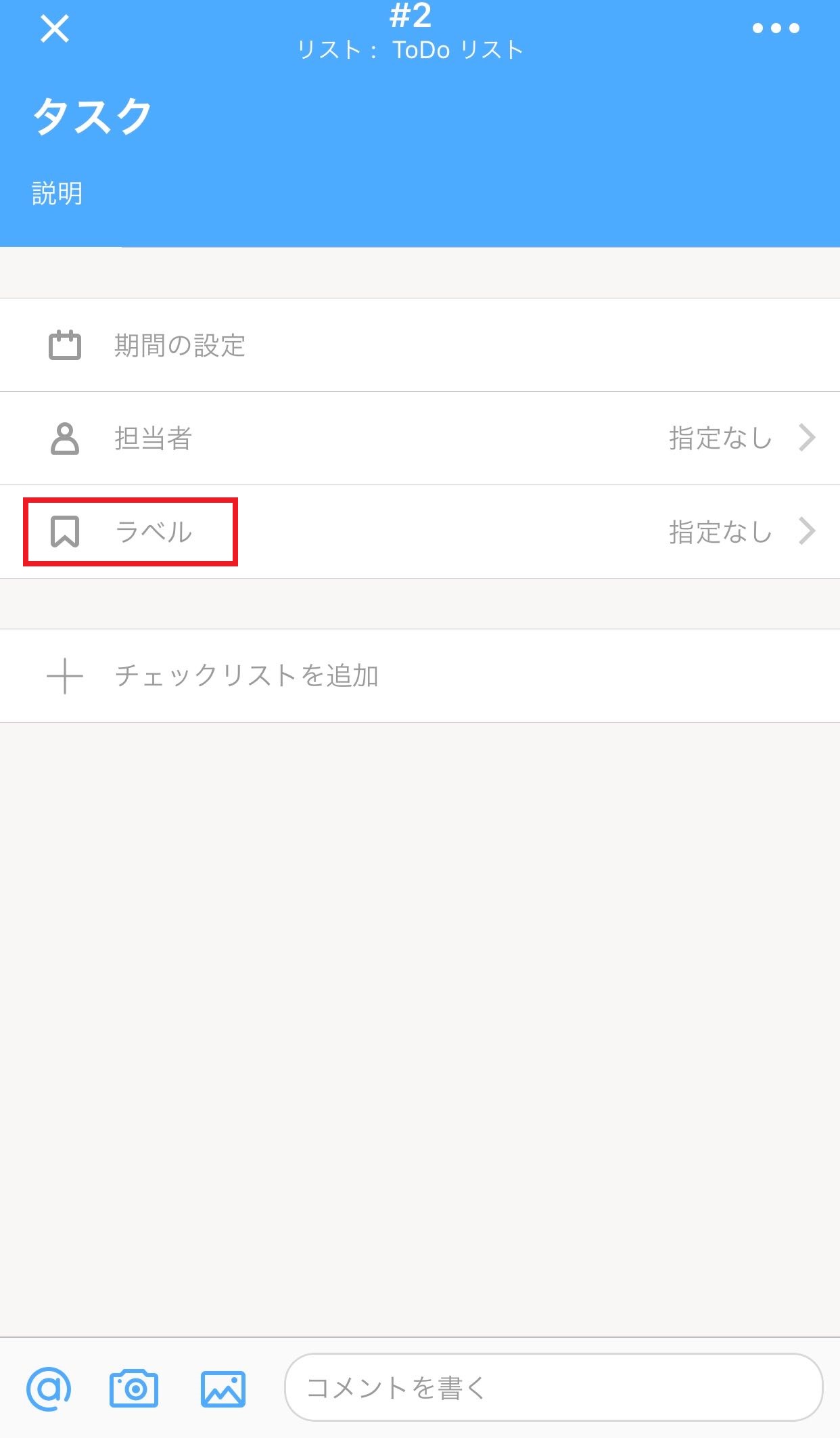
2. [ ラベルを追加 ]をタップし、ラベル名と色の指定を行い[ 作成 ]をタップします。
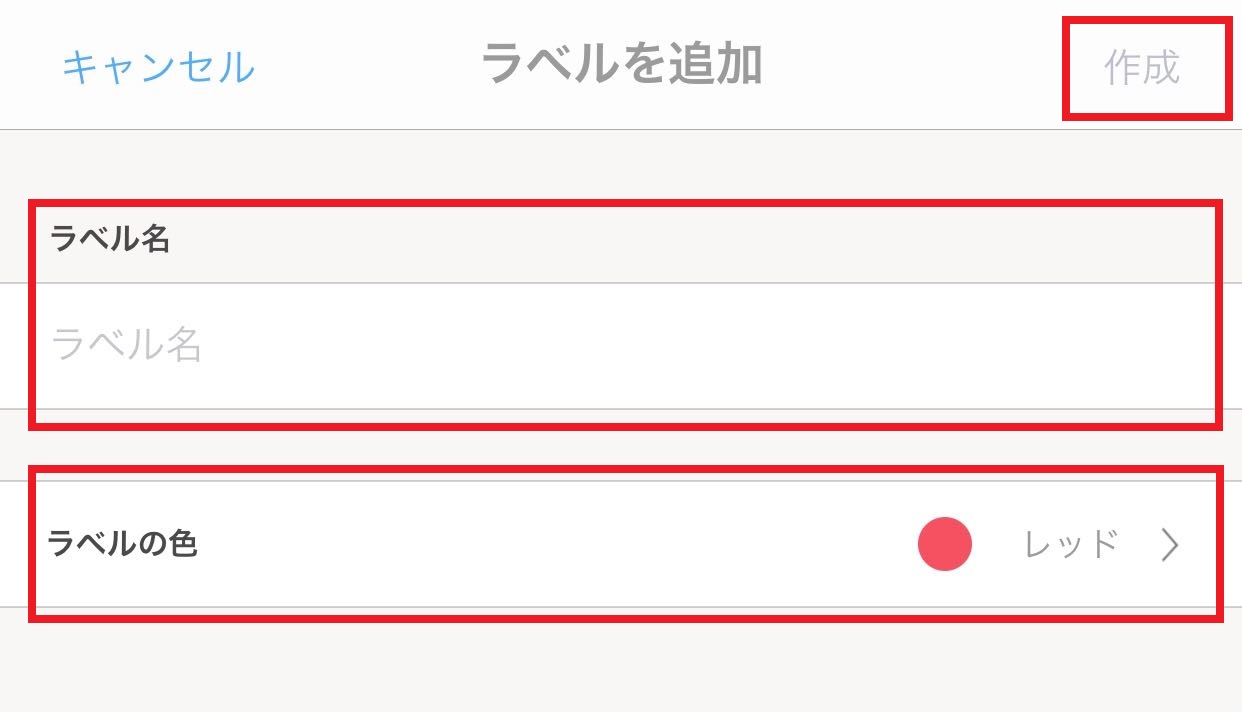
既存ラベルの編集・削除方法
1. タスク画面の[ ラベル ]をタップします。
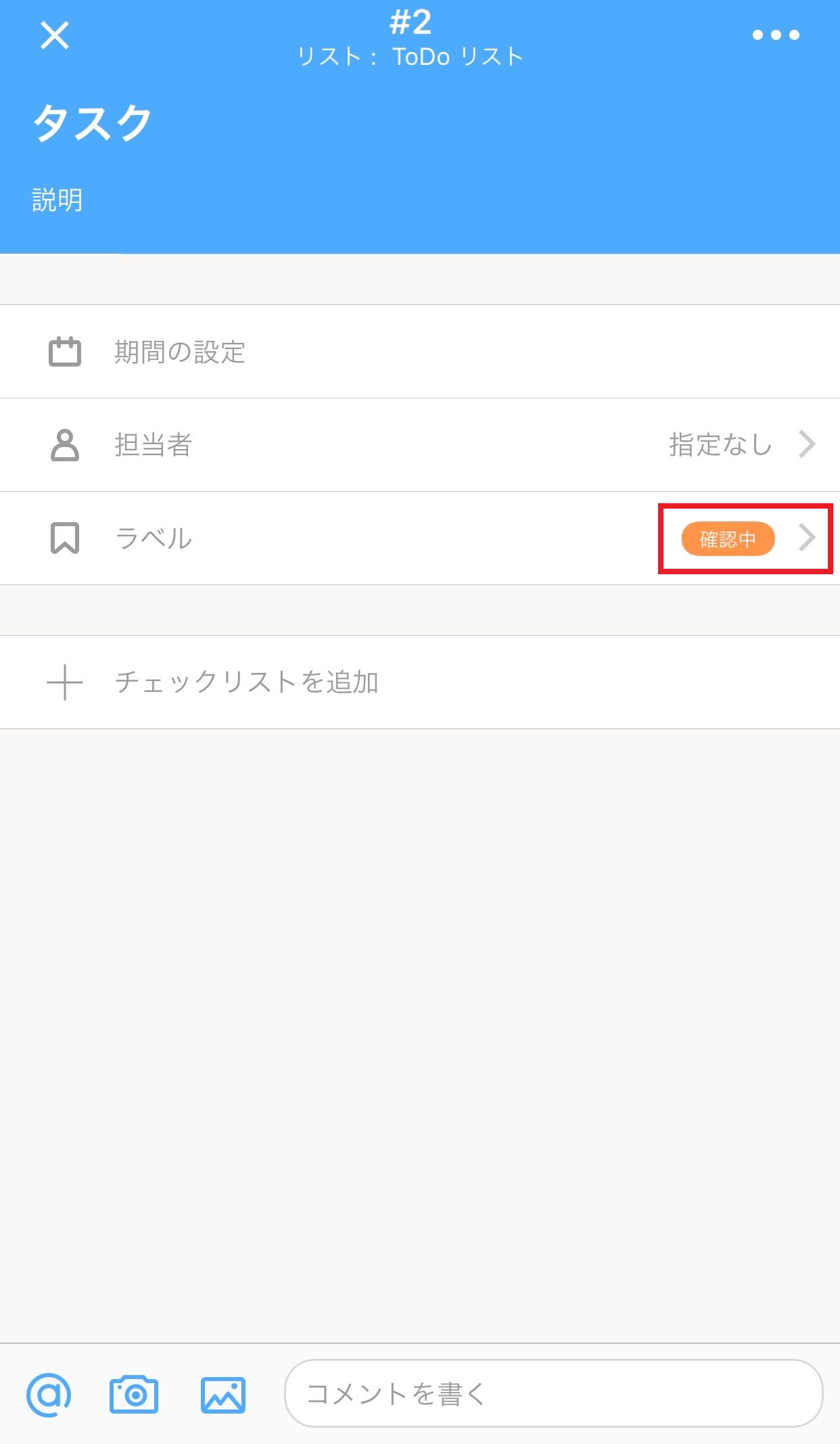
2.編集したいラベルを左へスライドし、編集または削除を行えます。
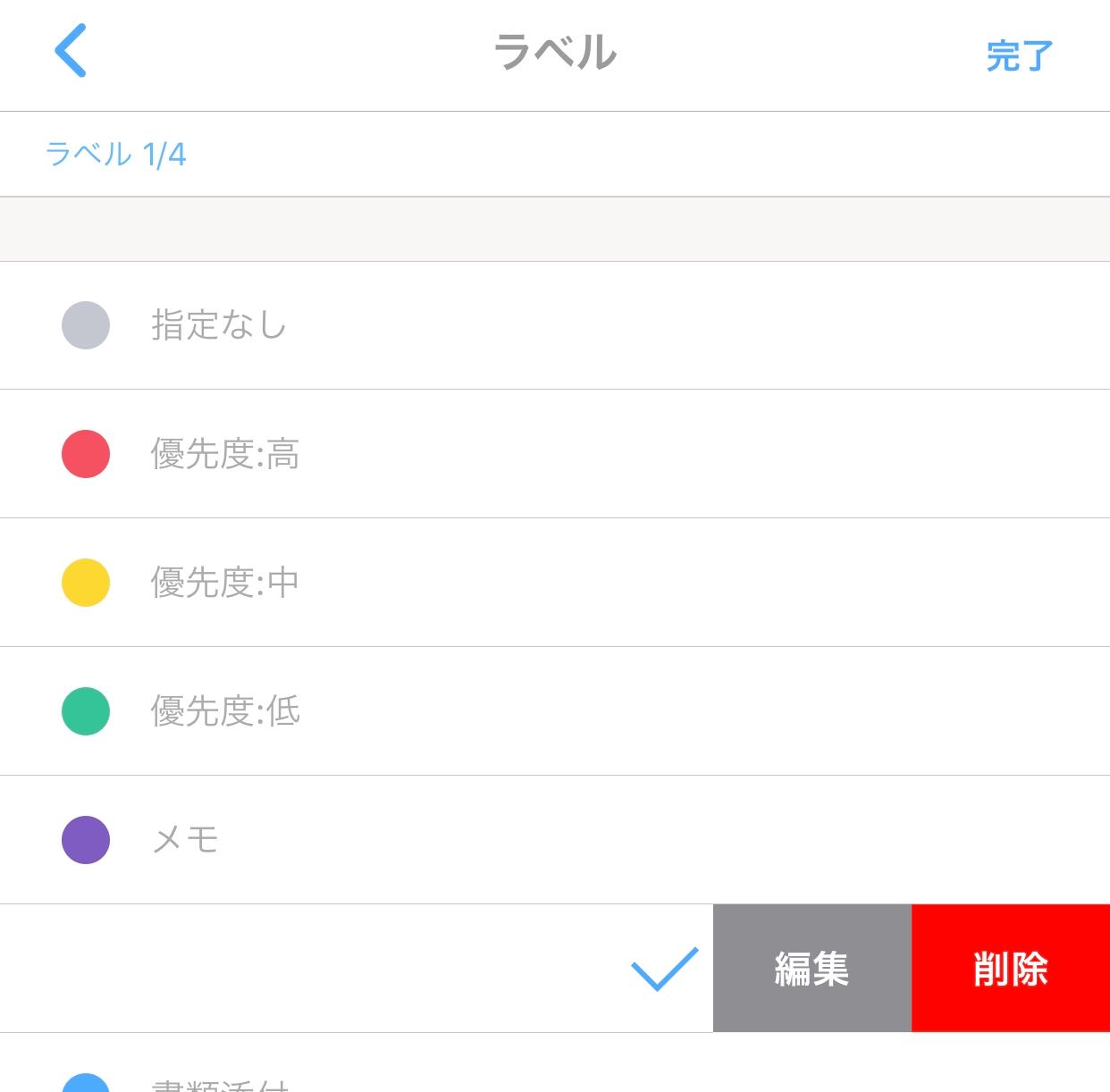
ラベル設定の解除方法
1. タスク画面の[ ラベル ]をタップします。
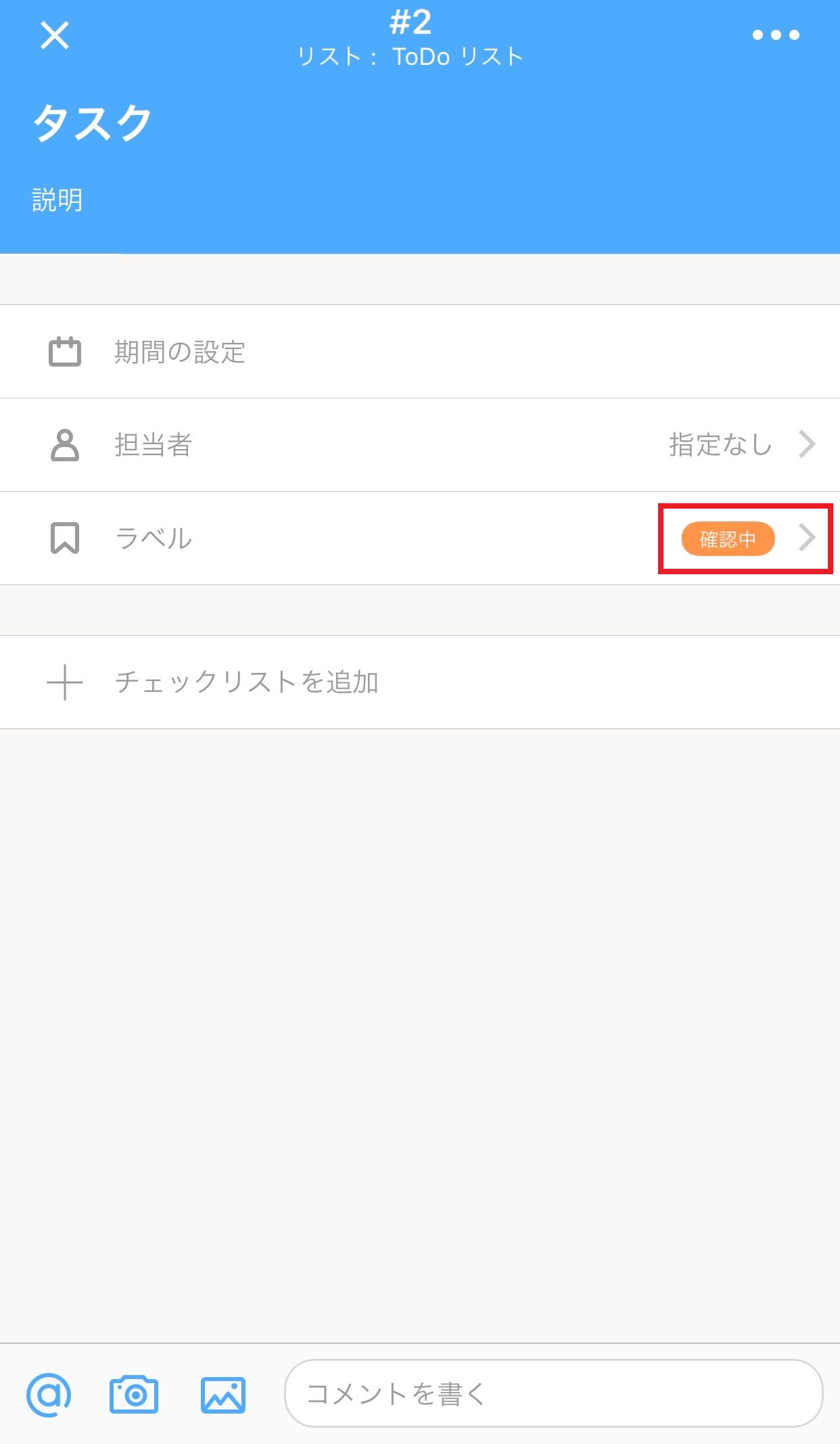
2. [ 指定なし ]を選択します。
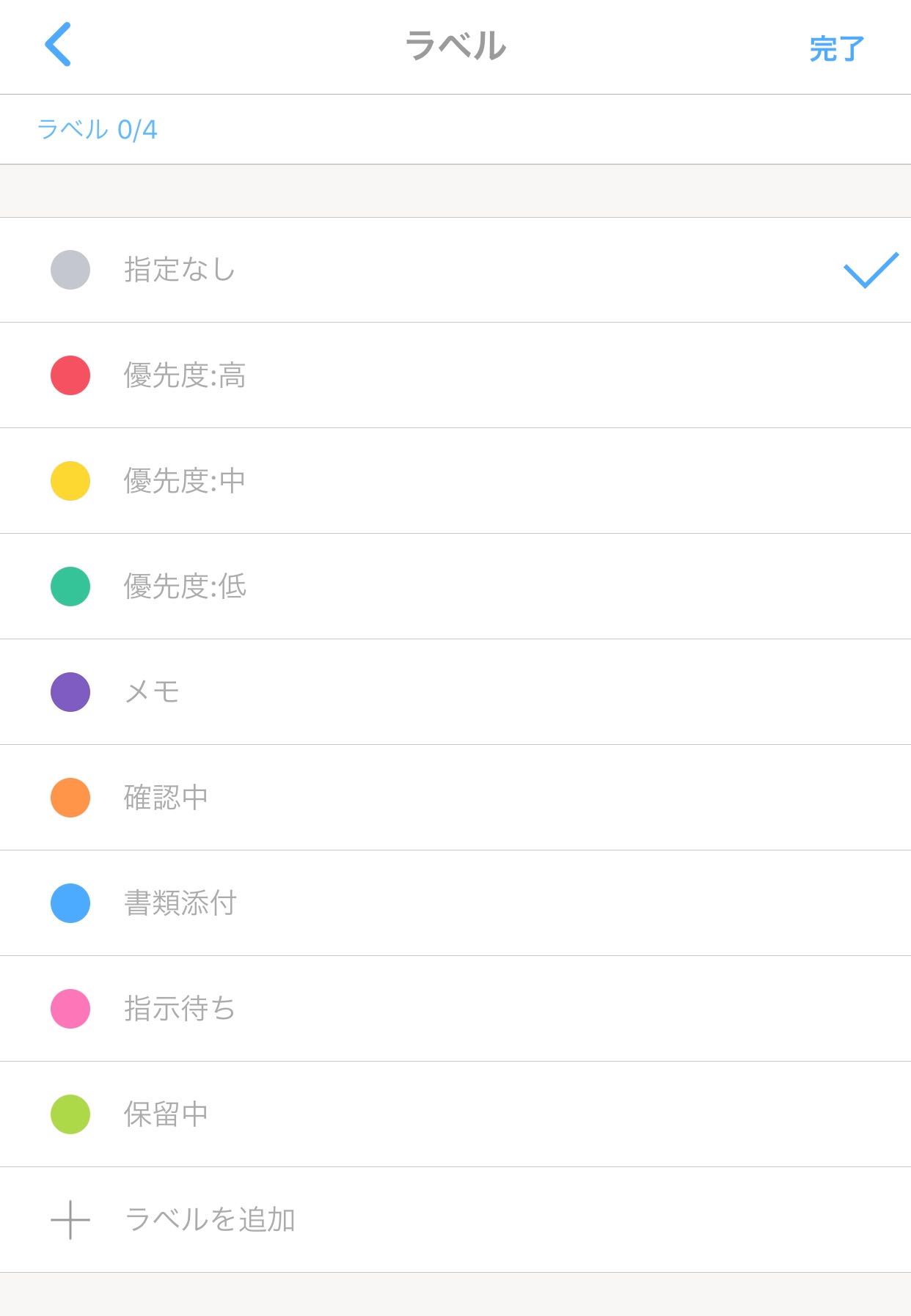
以上の手順でラベルを外すことができます。

 © 2024 Jooto
© 2024 Jooto